Развлечения
Это программы, в основной своей массе, для того, чтобы как-то упростить свой досуг и сделать его приятным. Люблю автоматизировать то, что можно автоматизировать. Например заказ билетов в кинотеатр.
iMovie. Подробнее о программе и ее возможностях можно прочитать на сайте Apple. Лично я ее использую время от времени для того, чтобы на скорую смонтировать какое-то простяцьке видео для того, чтобы потом отправить по iMessage друзьям, или забросить на YouTube или Vimeo.
Shazam Encore. Я думаю, что программа многим из вас знакома. Суть ее в том, что она может послушать песню несколько секунд и после этого сказать вам ее название и исполнителя. В отличие от » Sound Hound » гораздо лучше работает с песнями отечественной или российской эстрады.
Vimeo. Очень заликовний клиент для одноименного видеохостинга. Я, например, его люблю больше YouTube. И, в первую очередь, за качество видео. Программа настолько крутая, что можно забить о пересмотре Vimeo с помощью браузера. К тому же присутствует функциональность программы для видеомонтажа. И функциональность настолько классная, что можно даже забить и не покупать iMovie для iPhone
Советую обратить ваше внимание как и на сам видеохостинг, так и на клиент для него
Remote. Эта программа легко превратит ваш iPhone в пульт дистанционного управления iTunes. Remote работает через Wi — Fi. Вашему iPhone и Mac, на котором » живет » iTunes нужно находиться в одной подсети. А дальше все, как говорится, дело техники. Подключайте и управляете.
Планета Кино IMAX. Я уже писал в блоге об этой программе. Добавлю лишь то, что несколько дней назад вышло обновление, в котором добавили фишку, которой мне до сих пор не хватало. Когда в кинотеатре сканировали приобретенные билеты, то постоянно требовалось увеличивать яркость подсветки дисплея ( у меня она установлена на половину ) для того, чтобы сканер мог нормально считать штрих код. А сейчас, когда вы будете открывать окно с электронным билетом яркость будет увеличиваться автоматически до максимума. А когда закрываете — возвращаться до установленного уровня. Мелочь, а приятно.
Podcasts. Иногда слушаю подкасты на iPhone. Чаще всего летом, когда занимаюсь спортом на открытом воздухе ( перекладина, брусья — гораздо приятнее зал кстати). Для этого сначала пользовался встроенной программой Музыка, а затем перешел на фирменную программу от Apple. Ничего выдающегося, программа просто выполняет свое предназначение.
КиноПоиск. Эту базу по фильмам я больше предпочитаю чем IMDb. Видимо из-за того, что рейтинги на фильмы мне кажутся более объективными чем у его зарубежного аналога (и не надо мне говорить, что » Кинопоиск «, это клон IMDb, я это и так знаю). Сказывается ориентация на местного потребители и пользовательскую аудиторию. Сама программа очень помогает при быстром поиске фильмов. Иногда может пригодиться, когда на » лету» нужно поискать расписание сеансов в кинотеатрах.
Приложения для развлечения
Netflix
Как и некоторые другие сервисы в этом списке, Netflix уже успел стать культурным феноменом и попасть в список нужных приложений для айфона. Компания производит эксклюзивные сериалы вроде «Короны», «Карточного домика» и «Очень странных дел». По оценке многих пользователей они превосходят контент, доступный по обычному или кабельному телевидению.
Нравится23Не нравится13
Добавьте сюда огромную коллекцию уже вышедших фильмов и сериалов и получите сервис, в котором есть всё необходимое. А теперь большую часть контента можно скачивать для просмотра офлайн. Стоит также отметить, что Netflix – одно из немногих приложений в данном списке с платной подпиской. базовая стоит 599 рублей.
App Store
Spotify
Вся музыка в мире собрана в одном месте! Spotify предлагает огромный каталог композиций любых возможных жанров и даже создаёт плей-листы на основе вашей истории прослушивания. В этом приложении для музыки на айфон есть и подкасты, когда контент можно скачивать для прослушивания офлайн.
Нравится52Не нравится10
Можно также легко переключаться между девайсами. Есть возможность пользоваться Spotify как бесплатно с рекламой, так и без неё за 269 рублей в месяц. Помимо отключения рекламы, платная подписка даёт дополнительные функции вроде прослушивания в высоком качестве с битрейтом 320 кбит/с.
App Store
Vimeo
Vimeo – это более «зрелая» версия YouTube, поэтому она и попала в эти интересные приложения для iPhone. Качество видео и контента здесь выше. Вы найдёте множество независимых фильмов, музыкальных клипов и комедийных роликов профессионального уровня. Никаких котиков, мемов и компиляций падений с велосипеда. Не говоря уж о рекламе и оскорбительных комментариях, которые можно постоянно видеть на самом известном видеосервисе.
Нравится14Не нравится16
Добавляйте видео в закладки и делитесь ими на других ресурсах. Подписывайтесь на пользователей, контент которых вам нравится. Создавайте плей-лист «Смотреть позже» и скачивайте их для просмотра офлайн. Среди других удобных функций – режим «картинка в картинке», позволяющий пользоваться другими разделами приложения во время просмотра видео.
App Store
TuneIn Radio
Интернет-радио остаётся одним из чудес современных технологий. Вы можете слушать как широковещательные, так и интернет-станции без географических и даже временных ограничений. Хотите вернуться в 40-е или 50-е годы? Есть десятки станций с такой музыкой.
Нравится19Не нравится9
TuneIn Radio – это лучшее приложение для музыки на айфон такого плана. Имеются здесь и спортивные трансляции, и даже подкасты. Правда, в бесплатной версии придётся терпеть рекламу.
App Store
Twitch
Пусть версия Twitch для iPhone и не даст транслировать свой геймплей другим зрителям, но с помощью неё вы можете смотреть эфиры своих любимых стримеров и общаться у них в чате, не зря же оно попало в ТОП приложений для iPhone.
Нравится8Не нравится17
Twitch позволяет наблюдать за тем, как тысячи самых разных людей играют в компьютерные игры или просто общаются со зрителями на разные темы. У сервиса почти нет ограничений по авторским правам, из-за которых возникает множество проблем у YouTube Gaming. Twitch на iPhone – отличная возможность присоединиться к огромному сообществу любителей этой платформы.
App Store
Crunchyroll
Если вы любите аниме (или азиатское ТВ в прямом эфире), Crunchyroll – отличный стриминговый сервис с такой направленностью
Важно и то, что в нём нет рекламы
Нравится4Не нравится12
Crunchyroll предлагает десятки тысяч эпизодов аниме и может одновременно показывать несколько трансляций на заграничных каналах. Есть и некоторые функции социальных сетей. Не хватает только рекомендаций в стиле Netflix.
App Store
Dubsmash
Dubsmash – сервис для коротких видео, на которых движения ваших губ синхронизируются со звуковой дорожкой. Это глупо, бессмысленно и при этом очень забавно. Иногда большего и не требуется.
Нравится5Не нравится20
Правда, Dubsmash можно найти и другое применение. Количество отправленных пользователями звуковых файлов огромно: от спорных заявлений политиков до знаменитых цитат из фильмов и звуков животных. Вы можете найти что угодно. И если уж приложением пользуется даже Хью Джекман, попробовать его точно стоит.
App Store
Лучшие приложения для общения
Facebook Messenger
Как бы вы ни относились к этой социальной сети, её мессенджер практически не имеет себе равных. Для использования Facebook Messenger не нужен телефонный номер. Вы можете использовать приложение на любом носимом гаджете без необходимости доставать смартфон, что положительно отличается оттого же WhatsApp.
Нравится14Не нравится55
Работает Messenger на любой платформе, в отличие от iMessage и имеет множество классных функций вроде мобильных платежей, стикеров, а также аудиозвонков и видеочатов с AR-масками. Можно даже играть в игры вместе с людьми из контактов. Ах да, всё это бесплатно.
App Store
Microsoft Outlook
Лёгкая и удобная мобильная версия Microsoft Outlook для обмена электронными письмами поддерживает практически любые аккаунты. Имеется даже отдельный ящик для важных писем.
Нравится17Не нравится45
Приложение часто обновляется, доступно для умных часов Apple Watch и поддерживает технологию 3D Touch. В отличие от остальных программ Office Mobile, Outlook для iPhone полностью бесплатен.
App Store
Gmail
Приложение электронной почты от Google – великолепный инструмент для коммуникации. Как и Microsoft Outlook, Gmail позволяет читать письма с аккаунтов Hotmail, Yahoo и других сервисов используя протокол IMAP.
Нравится34Не нравится14
Gmail не интегрирует ваш календарь, как Outlook в iPhone. Однако, приложение даёт более удобный способ взаимодействия с базой данных писем, чем предустановленная почта от Apple. Сам сервис быстрый, удобный, и даже позволяет отменить отправленное письмо в течение пяти секунд.
App Store
Skype
Skype – одно из лучших приложений для общения. Вы можете совершать видеозвонки и писать с использованием анимированных смайликов. Большой выбор ботов позволяет быстро получать нужную информацию, а также общаться с ними ради развлечения.
Нравится6Не нравится46
Как и другие версии Skype, приложение на iPhone даёт возможность звонить или писать другим пользователям бесплатно. А также звонить по любому стационарному или мобильному телефону за небольшую плату. Для некоторых стран есть даже функция получения личного номера, по которому вам на Skype сможет звонить любой человек с обычного телефона.
App Store
Kik
Многие мессенджеры требуют телефонный номер, который будет виден вашим собеседникам, когда для работы с Kik достаточно только никнейма.
Нравится11Не нравится18
В базе приложения есть более шести тысяч ботов, и в плане общения с искусственным интеллектом Kik намного превосходит как Facebook Messenger, так и Skype. В дополнение к этому есть групповые чаты, обмен фото и видео, а также игры.
App Store
Viber
Возможность легко переводить звонки с мобильного телефона на компьютер и наоборот была той функцией, которая сделала Viber уникальным приложением.
Нравится14Не нравится38
Сервис также позволяет обмениваться текстовыми сообщениями со стикерами, совершать видеозвонки и звонить на обычные телефоны – бесплатно. Все сообщения зашифрованы, хотя другим будет виден ваш телефонный номер.
App Store
Snapchat
Если оставить в стороне проблемы с безопасностью и виртуальными домогательствами, приложение для обмена быстрыми фотографиями и видео Snapchat является очень интересным. Конечно, если вы разберётесь с непривычным интерфейсом.
Нравится9Не нравится32
Snapchat не стоит воспринимать как приложение для защищённого обмена информацией и фотографиями. Скорее это простой инструмент для того, чтобы поделиться забавными снимками с добавлением различных эффектов. Отправленные через Snapchat сообщения в течение короткого времени удаляются. Сделайте фото, напишите или нарисуйте что-нибудь поверх него, выберите «время жизни» снимка и отправляйте. Только помните – на серверах Snapchat все данные остаются.
App Store
Spark Mail
Spark Mail обладает классным интерфейсом и умеет делить электронную почту по категориям. Письма сортируются по папкам «Личное», «Новости» и «Уведомления», хотя можно и один общий ящик.
Нравится28Не нравится17
Spark поддерживает работу с несколькими аккаунтами, но не объединяет их в одну категорию, как Outlook. У приложения много настроек, в том числе для действий свайпами. Вы сможете закреплять важные письма и откладывать их на потом.
App Store
Включаем в iPhone функцию проговаривания имени звонящего
Еще не так давно простые телефоны Nokia, работавшие на операционной системе Symbian, могли очень внять произносить имя звонящего вам абонента. Если по данной функции вы скучаете, то на iPhone начиная с операционной системы iOS 10 подобную функцию можно легко активировать.
Разработчики Apple приложение «Телефон» существенно обновили. Была добавлена поддержка сторонних сервисов, появилась возможность произносить имя звонящего вам абонента. Настроить повторение имени стандартные настройки приложения не позволяют, время первой и следующих пауз между словами такая, как в аналогах. В настройках есть возможность указать несколько вариантов оповещений:
Задайте свой вопрос специалисту
Не знаешь как решить проблему в работе своего гаджета и нужен совет специалиста?
- Только наушники. Голосовым помощником Siri произносится имя абонента только в ситуации, когда подключена проводная или беспроводная гарнитура.
- Наушники и автомобиль. Когда гаджет или системе автомобиля, Siri будет проговаривать имя абонента входящего звонка.
- Никогда. Опция отключена полностью.
- Всегда. Независимо от выбранного режима, система будет проговаривать имя звонящего абонента.
Для активации функции произношения имени звонящего абонента, необходимо выполнить следующую инструкцию:
- Переходим в меню «Настройки», выбираем «Телефон» и «Объявление вызовов».
- Активируем соответствующую опцию.
- Работает «озвучка» на основе Siri, поэтому для изменения типа голоса нужно перейти в меню голосового ассистента и изменить пол (мужской, женский) или язык произношения. Опции доступны во вкладке «Настройки», затем «Siri» и «Голос Siri».
Особенностью iOS 10 и последующих версий операционной системы стали более функциональные уведомления и экран блокировки. Появилась возможность использовать Siri внутри сторонних программ, что расширило функционал многих штатных приложений.
«Объявление вызовов» на iPhone — что это?
Cудя по названию заголовка вы уже поняли, что функция называется «Объявление вызовов». Суть работы очень проста, Айфон говорит имя звонящего при входящем звонке.
Если имени нету, то вы услышите, что это неизвестный номер — всё очень логично и просто. Данная функция имеет целых четыре режима работы:
- Всегда. Имя звонящего будет объявляться всегда.
- Наушники и автомобиль. Удобно для тех, у кого есть машина. Если вы будете пользоваться наушниками или iPhone будет подключен к авто, то вы сможете услышать имя.
- Только наушники. Для многих будет самый удобный вариант, ведь часто телефон в кармане и мы попросту не можем увидеть, кто звонит. Такой режим немного упростит вашу жизнь и приняв вызов, будете знать как реагировать.
- Никогда. Этот пункт существует, если вы не хотите использовать данную фичу.
С режимами разобрались и думаю пора бы перейти к той части, когда расскажу как же активировать эту невероятно удобную функцию.
Как включить/отключить функцию, когда iPhone говорит кто звонит?
Теперь просто переходим к инструкции, как сделать функцию активной и выбрать нужный режим:
- открываем Настройки и немного пролистав вниз, находим строкуТелефон ;
- тепер выбираем пункт Объявление вызовов ;
- появляются все режимы, о которых я говорил ранее и за вами просто остается сделать нужный выбор.
Помните времена, когда еще Nokia добавляла в телефоны возможность проговаривания имени абонента, который звонит вам? Только то время прошло, технология устарела, да и особой популярностью то не пользовалась. И странно, почему ее решили возобновить лишь недавно в продуктах Apple, добавив в версии iOS 10.
Если вы до сих пор не знаете, как научить Айфон проговаривать имя звонящего абонента, то в этой статье получите все необходимые знания!
Она доступна только для пользователей, у которых установлена версия iOS 10 и выше, поэтому такие аппараты, как iPhone 4S, 5C и все другие, выпущенные ранее, уже не смогут порадовать своих владельцев. Тут уж или приобретать новый Айфон или довольствоваться тем, что есть.
- Для активации функции нужно зайти в «Настройки» своего телефона и выбрать там вкладку «Телефон» .
- Найдите пункт «Объявление вызовов» и выберите режим, в котором должна работать Siri, когда проговаривает имя абонента.
Сейчас там есть такие пункты:
- Всегда — независимо от режима, система будет говорить имя абонента входящего звонка.
- Наушники и автомобиль — если телефон подключен к системе автомобиля или к наушникам, то имя абонента будет проговариваться Siri.
- Только наушники — имя абонента произносится голосовым помощником Siri только при наличии подключенной гарнитуры, как проводной, так и беспроводной.
- Никогда — опция полностью отключена.
Коды и комбинации для проверки айфона
Все вышесказанные моменты являются лишь косвенными признаками того, что за устройством установлена слежка. Подтвердить или опровергнуть свои подозрения можно с помощью набора определенных кодов.
Обратите внимание! Проверка осуществляется при помощи обычной клавиатуры устройства. Как проверить айфон на прослушку, введя комбинации цифр:
Как проверить айфон на прослушку, введя комбинации цифр:
- *#43# — проверяет на текущее ожидание вызовов;
- *#06# — поможет установить IMEI — код данного устройства;
- *#21# — одна из наиболее полезных комбинаций. С ее помощью можно получить информацию, запрашивал ли кто-то детализацию звонков и СМС-сообщений;
- *#33# — выводятся данные о сервисах, обслуживающих конкретный iPhone;
- *#62# — если происходит переадресация, то данная команда ее покажет. Кроме того, обозначится номер, на который переводятся звонки;
- ##002# — при выявлении переадресации с помощью этой комбинации можно будет ее отключить. Соответственно, звонки будут осуществляться только с конкретного устройства;
- *#30* — определитель номера для входящих звонков.
Несмотря на простоту, представленные выше комбинации являются рабочими, а главное, удобными. С их помощью можно легко защитить свой телефон от чужих посягательств.
Важно! Не рекомендуется использовать коды слишком часто. Проблема заключается в том, что не все операторы знакомы с подобными наборами команд
Частая активация вызывает подозрения и может привести к блокировке номера.
Клавиатура Брайля для iPhone
Довольно интересен принцип набора текста на iPhone. Сама Вирс говорит, что обычно печатает при помощи обычной клавиатуры, поскольку уже привыкла к расположению клавиш, а режим автокоррекции исправляет опечатки, которые она допускает. Однако специально для незрячих в iOS есть особая клавиатура Брайля. Несмотря на то что клавиши на такой клавиатуре не обладают рельефом, методика набора остаётся той же самой. Классический шрифт Брайля представлен в шеститочечной системе, где сочетание точек обозначают конкретную букву или символ. Так, чтобы набрать букву «а», нужно нажать на цифру «1», а чтобы набрать букву «б» — цифры «1» и «2» вместе. На первый взгляд, кажется сложным, но, если приноровиться, всё становится понятно и даже легко.

В iOS встроена сенсорная клавиатура Брайля
Для удобства Вирс использует свой iPhone, так сказать, в профиль. То есть она держит его в правой руке, но не экраном к себе, как мы, а напрвляет его вбок, совершая все действия левой рукой. Так ей удобнее, потому что не приходится выворачивать кисть, чтобы прикасаться к экрану, когда он смотрит ей строго в лицо. Зрячий человек не может себе представить такой сценарий использования, но Вирс он полностью устраивает. Ведь ей совершенно не нужно смотреть в экран, а все действия, которые она совершает, озвучиваются смартфоном.
Как видно, Кристи Вирс, несмотря на свой недуг, может пользоваться айфоном точно так же, как им пользуются зрячие люди. Это стало возможным благодаря тому, что Apple внедрила в iOS продвинутый инструментарий для инклюзивного использования. Ведь мало просто заставить смартфон озвучивать элементы на экране, нужно ещё и реализовать всё так, чтобы тем, кто не имеет возможности видеть, было удобно взаимодействовать с устройством в разных сценариях. А поскольку устройство ещё и сенсорное, очевидно, что это было настоящим вызовом для Apple, с которым она успешно справилась.
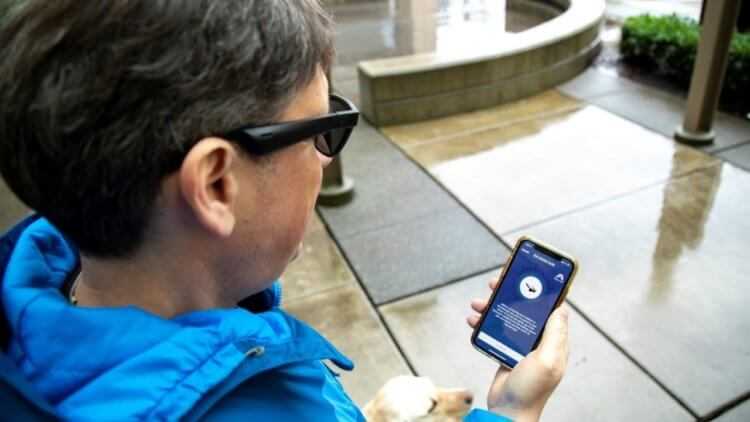
Пользоваться iPhone с удобством могут даже незрячие люди
Где купить и сколько стоит?
Многие качественные приложения бесплатные за счет рекламы, которую придется терпеть, если нет возможности оформить премиум-подписку. В последнее время получили широкое распространение программы, которые изначально заявлены как бесплатные, но через несколько дней после установки автоматически списываются деньги с привязанного банковского счета или номера телефона. Это могут быть суммы и в три, и в пять тысяч рублей. Поэтому с бесплатными программами следует быть осторожным и внимательно читать всю появляющуюся информацию, чтобы не оформить ненужную подписку случайно.
Средняя цена платного софта для iPhone варьируется в пределах 1500 рублей за месяц использования.
Многие пользователи смартфонов Apple прекрасно знают, где скачать и как установить нужный софт. Для самых неопытных стоит разъяснить – все ПО для iPhone скачивается в App Store и только в нем.
В App Store содержится около двух миллионов программ, каждая из которых является чем-то по-своему особенной. Там же найдутся полезные статьи, тематические подборки и рекомендации от редакторов. Качественный интеллектуальный поиск поможет найти лучшее из всего, что представлено на платформе на данный момент. Магазин работает в 175 странах мира на более, чем 40 языках. Скачивая софт из App Store можно быть уверенным, что он не заражен вирусом и абсолютно безопасен для устройства, так как все загружаемые программы проверяются на наличие вредоносного ПО. Из них больше 15 тысяч используют такие технологи, как HealthKit, CareKit и ResearchKit, предназначенные для защиты данных своих пользователей. Комментарии пользователей модерируются, чтобы удалять спам.
Сохраните несколько изображений из Интернета в свой фотоальбом
В «iOS 15» Apple дает пользователям возможность перетаскивать изображения, текст, файлы и многое другое между приложениями на «iPhone». Во многих приложениях вы можете перетащить один элемент одним пальцем и при перетаскивании выбрать дополнительные элементы, нажав их другим пальцем. Выбранные элементы перемещаются вместе и отображаются стопкой под пальцем, перетаскивающим исходный элемент. Затем вы можете перетащить элементы как группу в другое приложение.
Например, можно выполнить поиск изображений в Google, перетащить несколько изображений из результатов поиска в Интернете, затем переключиться на «Фотографии» и добавить их в фотоальбом.
Что может ваш смартфон
9. Экранный увеличитель
Настоящей палочкой-выручалочкой для людей с плохим зрением станет экранный увеличитель.
Многие даже и не догадываются, насколько эта функция может быть полезной. Просто зайдите в Настройки -> Доступность -> Жесты увеличения. И всё, вы сможете увеличить любую часть дисплея, просто нажав на этот экранный увеличитель.
10. Режим «горячих точек»
Вам больше не нужно покупать отдельный 3G-модем или маршрутизатор для использования Интернета на разных устройствах, потому что ваш смартфон легко справиться с поставленной задачей.
Перейдите в Настройки -> Модем и переносимая точка доступа, активизируйте точку доступа Portable WLAN. Все готово!
11. Секретная игра
Начиная с версии Android 2.3 Gingerbread, Google придумал небольшой сюрприз для своих пользователей. Однако обнаружить этот милый секрет не так уж и просто.
Вот пошаговая инструкции о том, как это сделать:
Сначала перейдите в раздел «Настройки» и выберите раздел «О телефоне» или «О планшете» (этот сюрприз есть, как на смартфоне, так и на планшете). Быстро коснитесь Android –версии несколько раз, и когда на экране появится маленький зефир, быстро нажмите еще раз, на экране должна открыться специальная мини-игра, эдакий маленький приятный подарок пользователям.
Ну как, вам удалось её обнаружить?
Добавление поддержки музыки
Теперь, когда ваш фильм формируется, вы можете захотеть заменить стандартный звук музыкой. Для этого нажмите кнопку «+», а затем выберите вариант «Аудио». Здесь вы можете выбрать музыку из вариантов, которые поставляются с iMovie, ряд звуковых эффектов или любые аудиотреки, которые вы используете в своем приложении Apple Music.
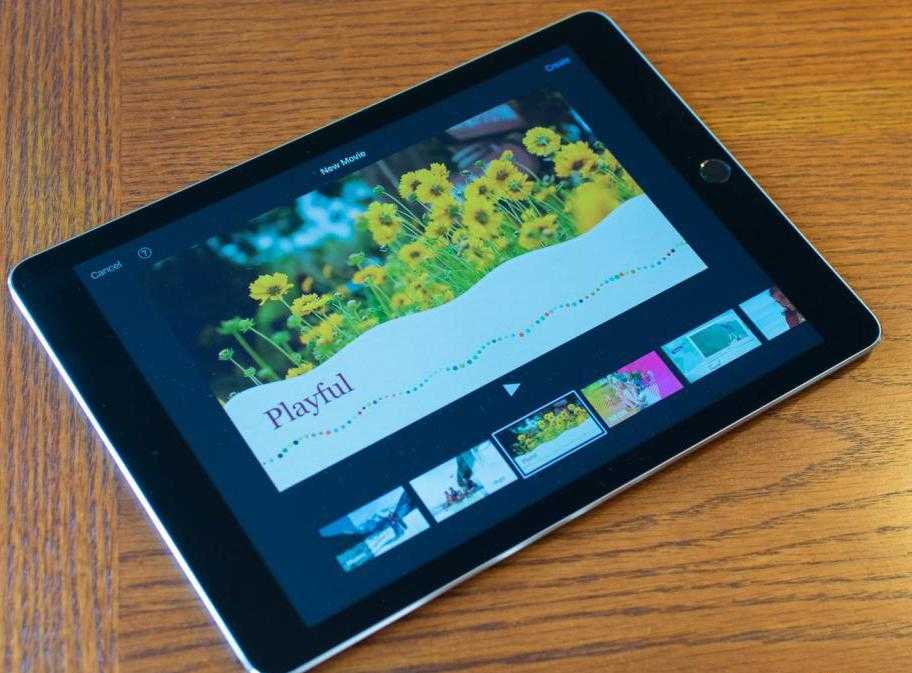
Найдите файл, который вы хотите установить, выберите его, затем нажмите «Использовать».
После того iMovie отключит клип на вашей временной шкале. Дважды коснитесь его, чтобы войти в режим редактирования, затем измените размер и настройте его по своему усмотрению.
Шрифт Брайля для слепых в планшетах и смартфонах
Три года назад ученые из университета Мичигана рассказали о новом планшете, экран которого состоит из маленьких микрофлюидных пузырьков. Они надуваются и слегка приподнимаются, когда в них под давлением подается жидкость. Из пузырьков образуются символы, которые легко распознают незрячие люди, знакомые со шрифтом Брайля. Это стало настоящим прорывом, так как слабовидящим больше не нужно было подключать к планшетам устройства, который делают понятной информацию с экрана. На выходе, правда, получается не полноценный мультимедийный гаджет, а что-то вроде электронной книги.
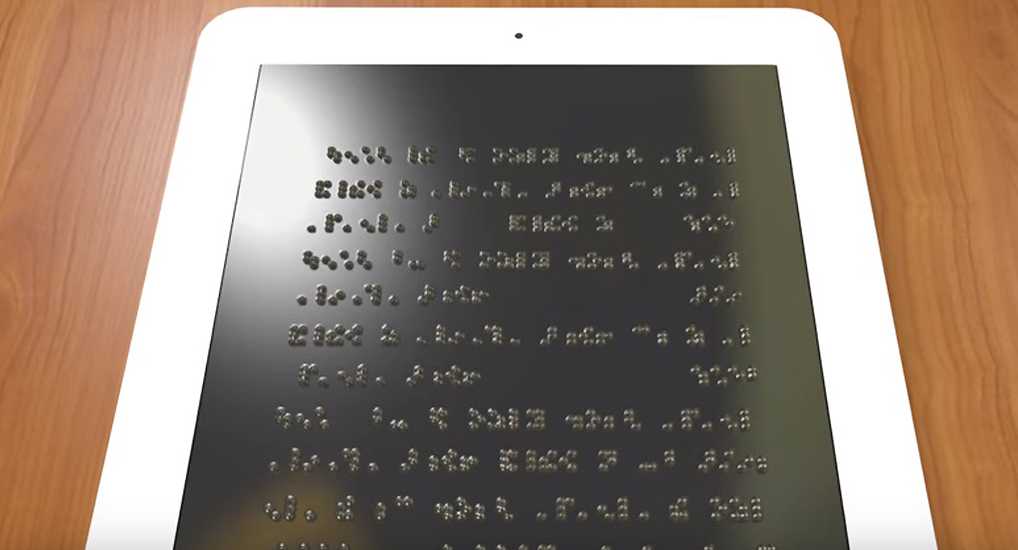
Источник фото: foma.ru
В другом университете — Шелфидском — студенты разработали смартфон со шрифтом Брайля. Он позволяет не только считывать информацию с экрана, но и совершать большинство привычных действий: принимать и совершать звонки, отправлять текстовые сообщения, слушать музыку, создавать собственные команды и работать со многими современными приложениями.

Источник фото: sciencedebate2008
Подобные гаджеты появляются практически каждый год, но редко поступают в массовое производство или дорого стоят. Они недоступны большинству незрячих, и те вынуждены искать альтернативные варианты. К счастью, им помогают разработчики программного обеспечения, которые делают интерфейсы настолько простыми и понятными, что пользоваться ими могут все без исключения. Конечно, здесь не обошлось без голосовых помощников, но обо всем по порядку.
Поиск и устранение источника прослушки на айфоне
Как понять, что мобильник прослушивается? Разумеется, в первую очередь стоит обратить внимание на то, что личная информация внезапно появляется в «чужих руках». Конечно, можно подумать, что кто-то разглашает данные намеренно, но и программу или устройство для слежения также не стоит исключать
Прежде чем действовать, стоит еще раз проанализировать все данные и сопоставить факты. Определить, что за человеком следят через телефон, можно по следующим признакам:
- информация попадает посторонним лицам;
- айфон начал внезапно самопроизвольно выключаться, перезагружаться;
- существенно увеличилось потребление интернет-трафика;
- внезапное и самопроизвольное включение GPS;
- устройство перегревается;
- снизилось количество места на телефоне;
- разрядка батареи происходит быстрее.
Обратите внимание! Разумеется, все указанные признаки могут быть симптомами чего-то другого, например, поломки самого айфона. В качестве проверки догадки можно провести диагностику, используя представленные ранее коды
Если подозрения все же подтвердились, что следует делать в таком случае? Существует несколько вариантов действий, которые можно предпринять, если за человеком установлена слежка через айфон:
- проверить устройство на вирусы и нежелательные программы;
- сохранить необходимую информацию на ПК, вторую сим-карту и провести полное форматирование устройства. Иными словами, осуществить сброс настроек до заводских;
- использовать специальные программы, предназначенные для устройств продукции Apple. К таким относятся Android IMSI-Catcher Detector и CatcherCatcher. Данные программы помогут защитить мобильный телефон от подключения к ложным базам. Про помощи EAGLE Security можно посмотреть полный список приложений, которые имеют доступ к микрофону, камере и т. д.;
- система Darshak поможет отследить необычную активность айфона.
Проверку телефона на прослушку можно провести самостоятельно


































